Автоматический номер также можно проставить в таблицах в Word. Если вы ввели автоматический номер в строках или столбцах таблицы, вам не нужно будет настраивать нумерацию при удалении или вставке строки, или столбца из таблицы. Автоматическая нумерация сделает все за вас. Эта статья покажет вам, как применить автоматический номер в строках или столбцах таблицы. Для освоения я покажу вам, как ввести автоматический номер в первом столбце слева для следующей таблицы.
Шаг 1. Выделите область первого столбца или весь столбец, затем нажмите вкладку «Главная» > «Нумерация». Смотрите скриншот:
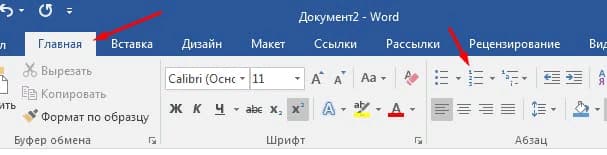
Шаг 2. Выберите предпочитаемый формат библиотеки нумерации или определите новый формат, который вам нравится. Смотрите скриншот:
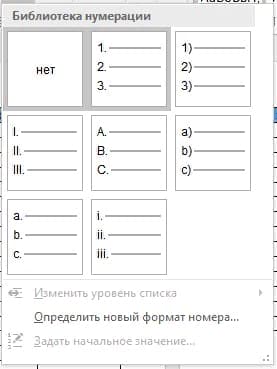
Шаг 3. После вставки авто нумерации в выделенной вами области появится нумерация. Я выделял первые 25 строк.
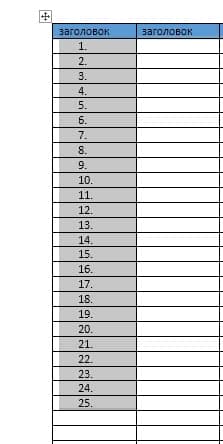
Шаг 4. Теперь при удалении строк где-то в середине таблицы вам не придется заново прописывать нумерацию. Можете попробовать удалить или вставить строку.
Примечание: вы также можете использовать этот метод для автоматической нумерации столбцов, с той лишь разницей, что вы должны сначала выделить строку.
Возможно вам будет интересно как вставить автонумерацию таблиц.
На этом все. Это руководство было создано с использованием версии Microsoft Word 2016 года.